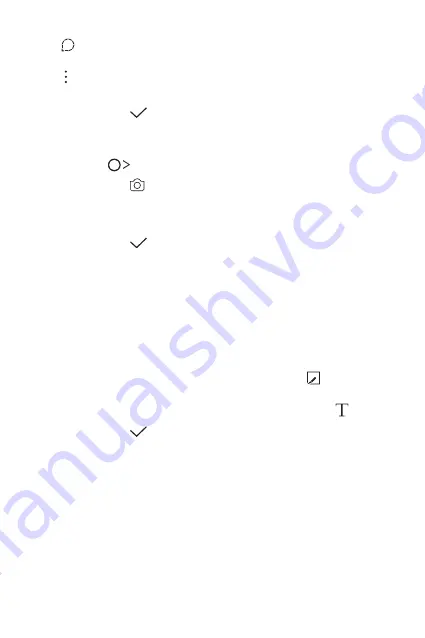
Funkcje niestandardowe
19
•
: przybliża lub oddala, obraca lub usuwa części ręcznie napisanej
notatki.
•
: zapewnia dostęp do dodatkowych opcji, np. udostępnianie i
blokowanie notatek, zmianę stylu notatnika oraz wstawianie treści.
3
Dotknij przycisku
, aby zapisać notatkę.
Dodawanie notatek na zdjęciu
1
Dotknij opcji
Qu
.
2
Dotknij przycisku , aby zrobić zdjęcie, a następnie dotknąć przycisku
OK
.
•
Zdjęcie zostanie automatycznie dołączone w notatniku.
3
Wprowadzić na zdjęciu dowolne notatki.
4
Dotknij przycisku
, aby zapisać notatkę.
Dodawanie notatek na zrzucie ekranu
1
Na ekranie, który chce przechwycić użytkownik, przeciągnąć pasek stanu
w dół, a następnie dotknąć przycisku
.
•
Zrzut ekranu pojawi się jako temat tła w notatniku. U góry ekranu
pojawią się narzędzia do tworzenia notatek.
2
Dodać notatki do przechwyconego ekranu.
•
Aby wyciąć i zapisać część ekranu, dotknąć przycisku i wskazać
część za pomocą narzędzia do przycinania.
•
Aby dołączyć zrzut ekranu do notatnika, dotknąć przycisku
.
3
Dotknij przycisku
i zapisać notatki w żądanej lokalizacji.
•
Zapisane notatki można wyświetlać w aplikacji
Qu
lub
Galeria
.
•
Aby notatki były zawsze zapisywane w tej samej lokalizacji, należy
zaznaczyć pole wyboru
Używaj domyślnie dla tej czynności.
i wybrać
aplikację.
Summary of Contents for X MACH
Page 1: ...WERSJA POLSKA MFL69665401 1 0 www lg com ENGLISH USER GUIDE LG K600 ...
Page 13: ...Funkcje niestandardowe 01 ...
Page 25: ...Funkcje podstawowe 02 ...
Page 58: ...Przydatne aplikacje 03 ...
Page 89: ...Ustawienia telefonu 04 ...
Page 112: ...Dodatek 05 ...
Page 135: ...Custom designed Features 01 ...
Page 147: ...Basic Functions 02 ...
Page 180: ...Useful Apps 03 ...
Page 211: ...Phone Settings 04 ...
Page 233: ...Appendix 05 ...
















































